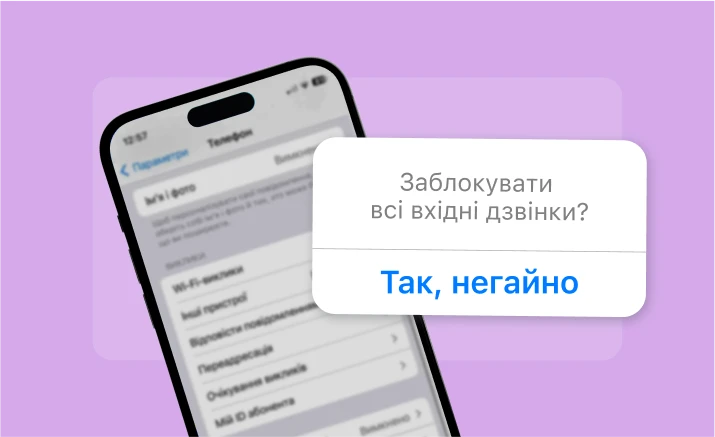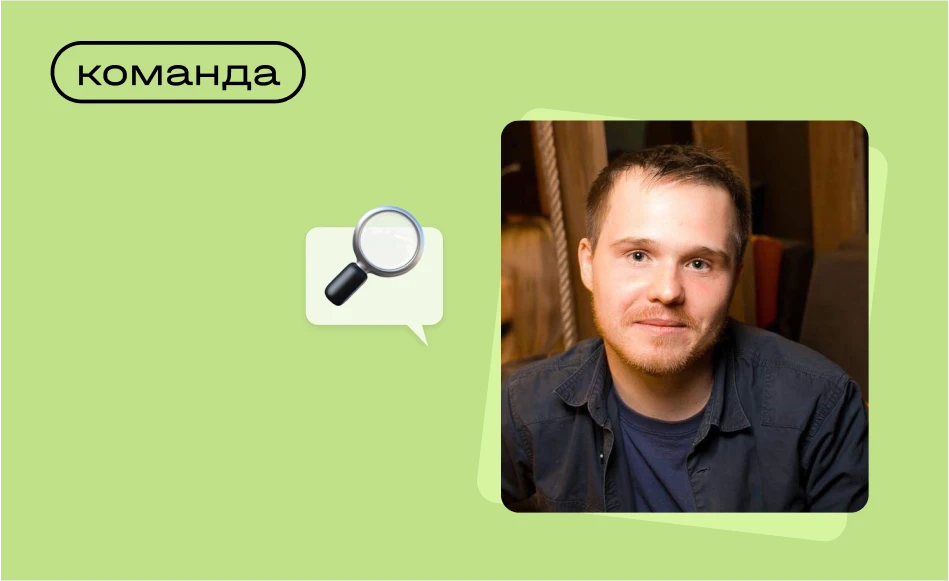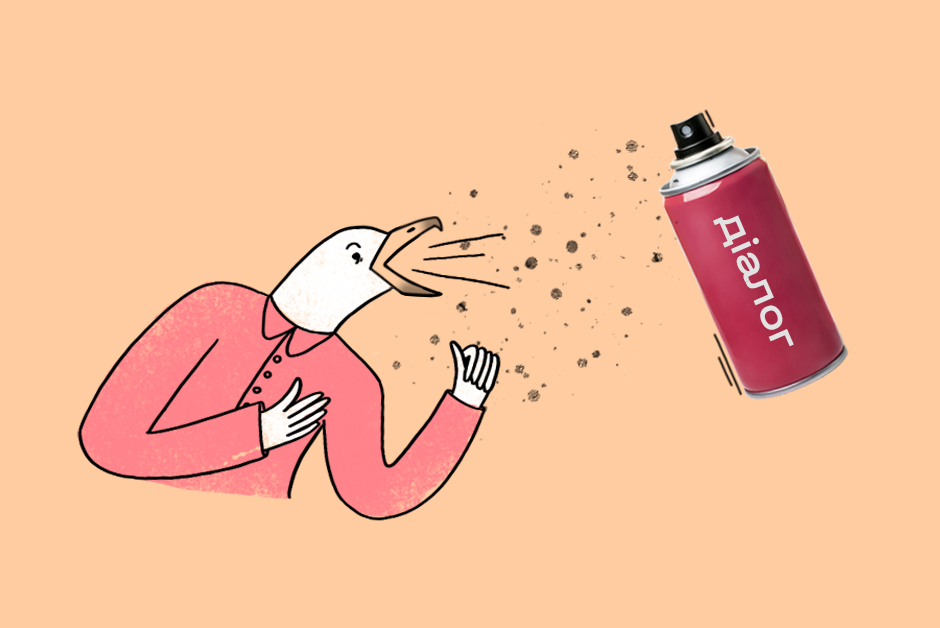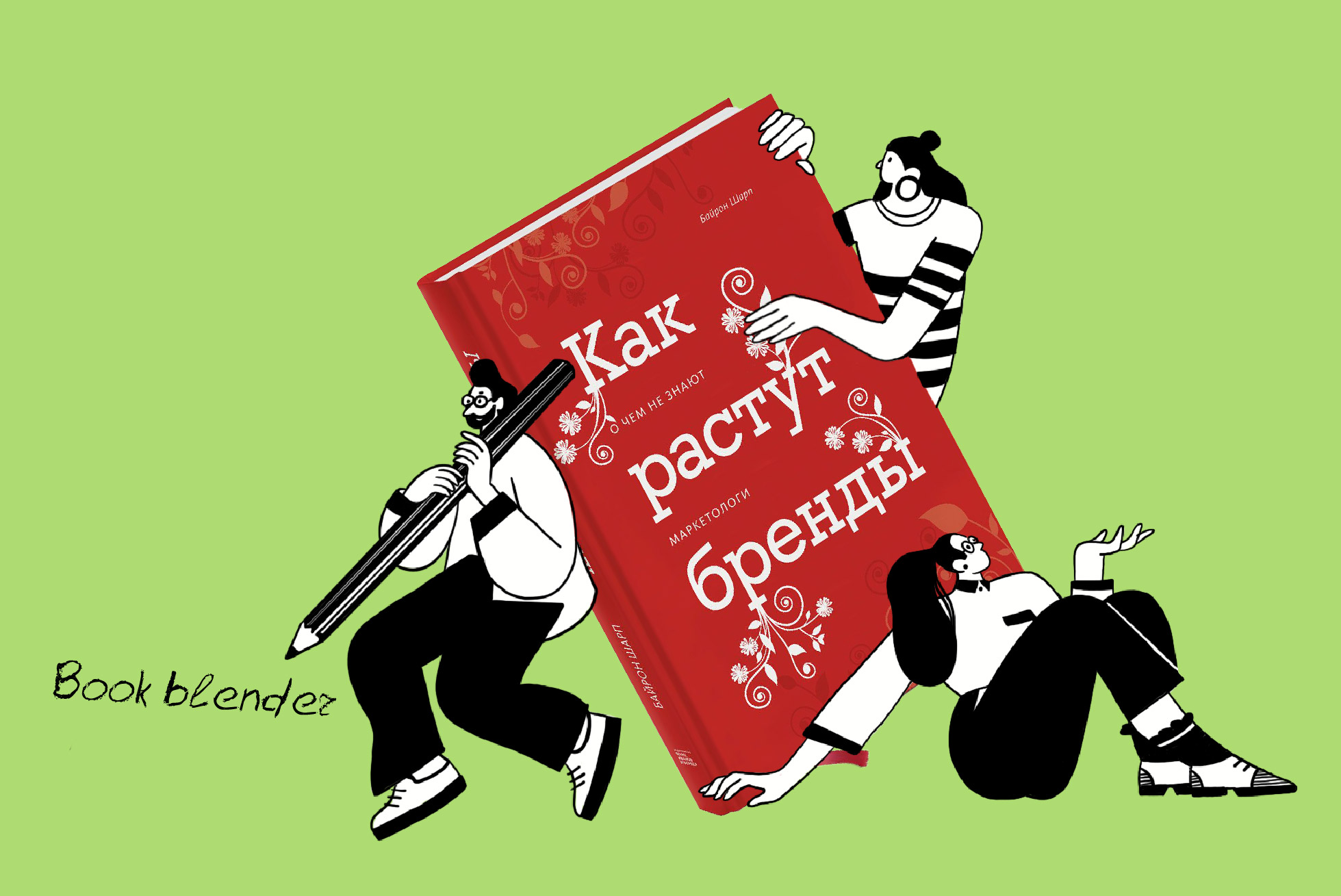Микита Свідло — Head of Operations, Delivery Unit в Uklon.
10 років працює в аналітиці продажів та фінансів. Був фінансовим аналітиком у Coca-Cola Hellenic Ukraine: вів управлінський облік, складав звіти про прибутки та збитки й аналізував відхилення у виторгу.
Микита розповів нам, у чому переваги Excel, які його можливості часто залишаються поза увагою та як за допомогою програми візуалізувати великі масиви інформації.
Навіщо потрібен Excel
Бізнес без Excel неможливий. У нас — точно. Поки існують стандарти бухгалтерського обліку, інші програми для роботи з великими даними не підходять. У нас купа нюансів у бухгалтерії та податковому обліку, які не дають працювати з програмним забезпеченням європейських країн, таким як Oracle і SAP.
Немає онлайн-документування на підприємствах, не можна зробити онлайн-заяву на відпустку — скрізь потрібен папірець. Поки так буде, європейські програми не замінять Excel.
Наприклад, у Coca-Cola ми цілий рік впроваджували в роботу аналогічне програмне забезпечення для автоматизації роботи з даними — SAP. Проте там однаково були кнопки Export to Excel і Upload from Excel. Жодна інша програма не дає змоги проводити аналіз даних на льоту і в стислі терміни без додаткових налаштувань і витрат. Конкурентів у Excel на сьогодні немає.

Три головні переваги Excel:
- дешевий, майже безплатний
- доступний — це автоматична програма на комп'ютерах із Windows
- порівняно простий у вивченні — його вивчають у школах та університетах
Будь-хто, хто хоче автоматизувати й спростити свою роботу, позбутися рутини та заощадити час, зможе навчитися працювати в цій програмі за кілька місяців.
Найважливіше в Excel — обробка даних. Без цього я не уявляю свою роботу з великим масивом інформації.
Ось функції та інструменти програми, якими я користуюся найчастіше
- Зведена таблиця
Підходить для розв’язання 80% завдань з обробки даних. З її допомогою можна перетворити таблицю в потрібний формат і зробити готовий звіт. Багато хто знає цю функцію, але використовує не всі її переваги. У цьому великий мінус — багато часу втрачається даремно. - VLOOKUP
Функція підтягує в один звіт дані з іншого звіту за певним ключовим полем або критерієм. Вона може відсіювати дублікати, розбіжності, групувати дані. У зв'язці з функцією IF вона може вибивати інші значення, ставити фільтри. - IF
Це стандартна логічна функція, яка є в будь-якій мові програмування: що робити, якщо правда, і що робити, якщо неправда. - Формули посилань і масивів
Дають змогу підсумувати певний діапазон за одним чи двома обраними критеріями або знайти потрібне значення в діапазоні та зробити на нього посилання.

Корисні лайфхаки
Усі знають про гарячі клавіші, але мало хто ними користується. Коли я проводив курси з Excel для співробітників офісу Shell Retail Ukraine, здивувався, як багато працівників не застосовують гарячі клавіші під час роботи. Адже зберігає купу часу.
Ось кілька комбінацій:
Alt + P + P — створити зведену таблицю
Alt+D + F + F — поставити автофільтр
Ctrl + D — автозаповнення
Ctrl + 8 — приховати всі згорнуті стовпці та рядки
Alt + Shift + знак плюс — додати рядок
Alt + Shift + знак мінус — видалити рядок
Або візьмімо, до прикладу, розумні таблиці. За допомогою однієї кнопки можна задати таблицям такий формат, у якому працювати з ними стане зручніше. До того ж ми одразу отримуємо діапазон клітинок, що автоматично підлаштовується, якому можна дати ім'я і в майбутньому використовувати як посилання. Цей діапазон автоматично буде доступний в надбудові Power View і під час створення інших візуалізацій.
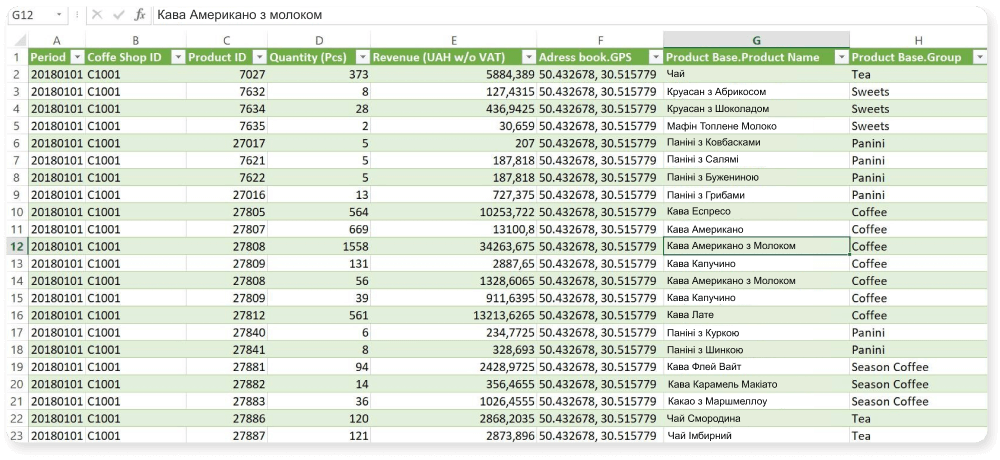
Крім цього, в розумних таблицях доступні:
- автофільтр
- автоматичне закріплення шапки
- автозаповнення рядків і стовпців
Як візуалізувати дані
Візуальні можливості Excel безмежні. Звісно, щоб зробити класну візуалізацію, потрібно трохи старанності та дизайнерського чуття. Але в Excel є необхідний набір інструментів, який дозволить творити дива навіть без спеціальної підготовки.
Чого тільки варта відносно нова надбудова Power View, яка робить те, для чого ще кілька років тому потрібні були програмісти.
Ось кілька маловідомих фішок візуалізації
- Спарклайн
Дозволяє зробити графік в одній комірці поруч із відповідним набором даних. Він візуалізує динаміку, наприклад, за продажами. Це зручно — не аналізуючи цифри, можна подивитись на графік та зрозуміти, де пік, зростання і провал.
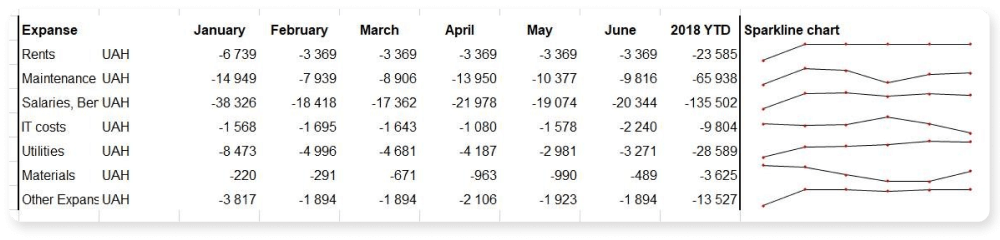
- Мало хто знає, але Excel підтримує мапи
Уявімо, що ваша компанія продає каву і фастфуд. За допомогою мапи можна подивитися поширення цих продуктів за регіонами: де купують багато фастфуду, а де — кави.
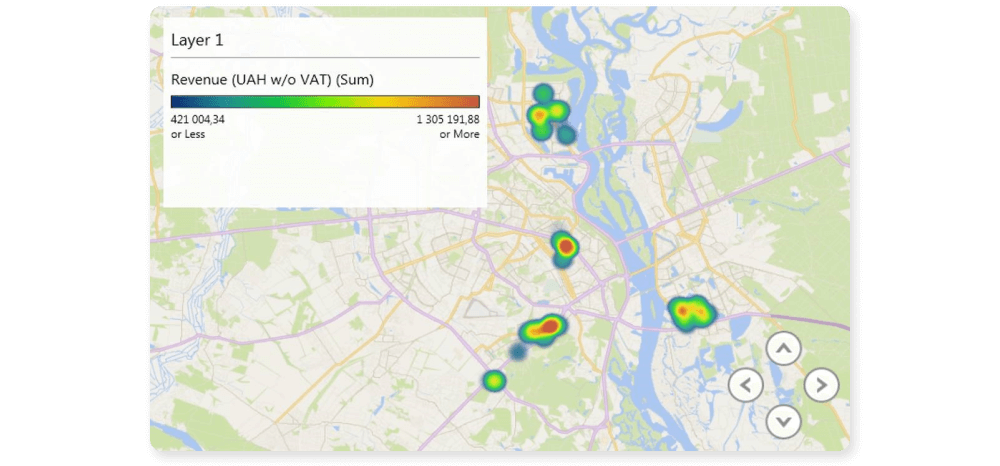
- Power View
З його допомогою можна створювати інтерактивні графіки — відображати частку в продажах певного місяця або частку кави в загальних продажах. І все це можна зробити, клікнувши мишкою по іконці з кавою.
Можна додати новий місяць, магазин або продукт. Не потрібно заново призначати область і створювати новий графік. Один раз налаштував — і все працює.
Power View дає змогу відображати графіки на планшеті та надає аналітику онлайн. Це безмежні можливості для управління бізнесом. Річний доступ коштує трохи більше ніж $100, але це небагато порівняно з тим, що пропонують конкуренти.
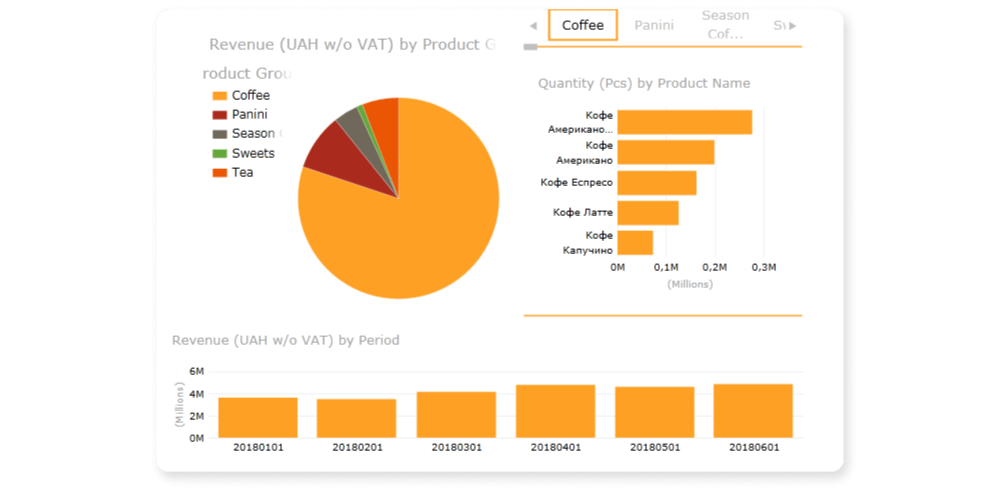
Excel у прогнозуванні
Кейс: у компанії стандартний набір товарів, вона не вводить нові продукти. Під час аналізу даних видно, яка позиція продається стабільно добре, а що купують менше.
Увімкнувши функцію тренду, вбудовану в налаштуваннях із прогнозування, ми зрозуміємо, який товар через деякий час взагалі припинять купувати.
Це зручно: можна одразу ж його вивести.
За допомогою прогнозування ухвалюються рішення щодо продукту: на якій стадії життєвого циклу перебуває товар, коли на нього можна підняти ціну, а коли краще прибрати з ринку.
Навіть у стандартних функціях Excel є набір інструментів для прогнозування. Дайте Excel дані за останні 10 місяців, і він покаже тренд із верхньою та нижньою межами на наступні 3 місяці.
Хочеться більшого — розраховуйте прогноз з урахуванням сезонності або життєвого циклу продукту. Можна це зробити й на 5 років уперед, але такий прогноз буде неточним, оскільки не враховуватиме макроекономічні коефіцієнти — рівень інфляції та купівельну спроможність.
Як автоматизувати роботу в Excel
- програма може вибрати з великої таблиці дані за конкретною торговою маркою або магазином, сформувати їх в окремий файл і автоматично розіслати сотні листів різним людям; це роблять макроси — програмні алгоритми дій; головне — зрозуміти, як вони працюють.
- якщо у вас є стандартні звіти, можна налаштувати автоматичне оновлення з певною періодичністю
- полегшити роботу допоможе і Power Pivot — вбудована в Excel база даних, яка дає змогу об'єднати дві таблиці за ключовим полем в одну зведену таблицю; не потрібно прописувати формули й шукати збіги, система сама знайде відповідні поля, підсумує їх та видасть результат
Як розвивається програма
Коли я прийшов працювати в Coca-Cola, програма підтримувала максимум 65 тис. рядків. Для прикладу, місячна база продажів за клієнтами та продуктами в компанії тоді становила близько мільйона рядків.
Але Excel розвивається — зараз підтримує понад 1 млн рядків. Те саме стосується і візуалізації: раніше були тільки графіки, потім додалися мапи, а зараз є окрема надбудова, яка займається тільки візуалізацією.
Найголовніше обмеження програми в тому, що вона часто злітає під час роботи з великими обсягами інформації. Тому краще не використовувати Excel як базу даних. Для зберігання потрібне зовнішнє джерело-сервер, а Excel має на нього посилатися.

Advanced-користувач Excel
Уявіть людину, яка купує щось в інтернеті: вона натискає «вибрати», «ввести номер картки», «оплатити». Для сайту це набір команд мовою програмування. З Excel те саме.
Він написаний мовою програмування, і, знаючи цю мову, можна неймовірно ефективно використовувати Excel. Застосовуйте макроси та оптимізуйте — автоматизуйте рутинну роботу. Відмовившись від кнопок у робочій області Excel і від формул у робочому вікні, можна спілкуватися з Excel його мовою.
Це і є advanced-користувач.


Бажаєте отримувати дайджест статей?